Comment activer ou désactiver la saisie semi-automatique dans l'Explorateur de fichiers Windows 10

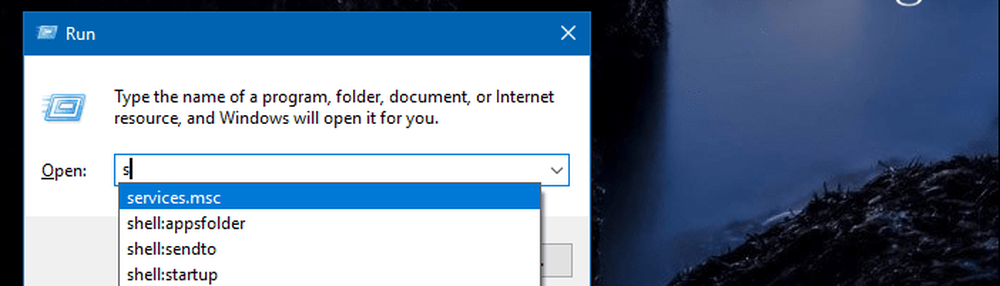
La fonctionnalité de saisie semi-automatique est pratique lorsque vous utilisez la boîte de dialogue Exécuter, car elle vous aide à vous rappeler les commandes souhaitées..
Une bonne raison de désactiver la fonctionnalité de saisie semi-automatique est qu’elle offre trop de suggestions. Par exemple, saviez-vous que vous pouvez accéder à un site Web en saisissant manuellement l'URL dans l'explorateur de fichiers ou sur Exécuter? Cela peut donner lieu à de nombreuses suggestions non pertinentes lorsque vous essayez d'ouvrir un utilitaire spécifique..

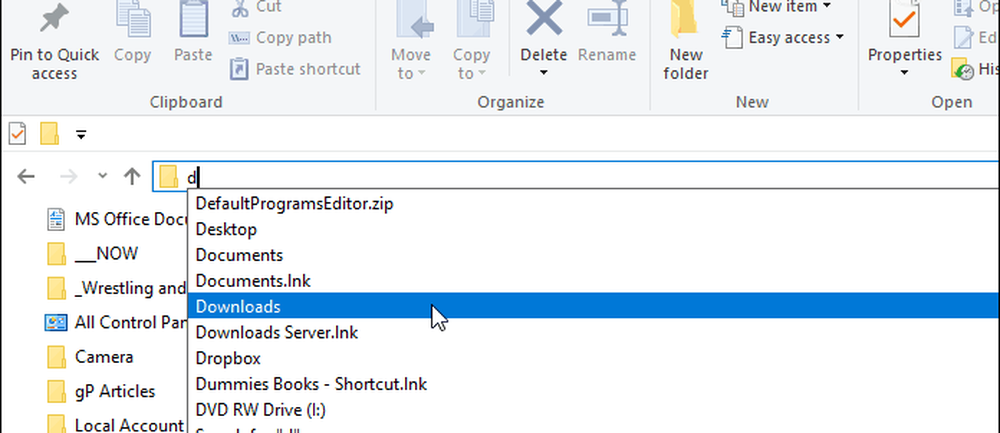
Lorsque vous commencez à taper dans l’explorateur de fichiers, il vous indiquera où aller..
Désactiver la saisie semi-automatique dans l'Explorateur de fichiers avec Registry Hack
La fonctionnalité de saisie semi-automatique doit être activée par défaut sur la plupart des systèmes. Mais si ce n'est pas le cas, ou si vous voulez l'éteindre, il suffit d'un simple ajustement dans le registre. Tout d'abord, appuyez sur la combinaison de clavier de Touche Windows + R pour faire apparaître le dialogue Exécuter et type: regedit et appuyez sur Entrée ou cliquez sur OK.

Puis dirigez-vous vers le chemin suivant:
HKEY_CURRENT_USER \ SOFTWARE \ Microsoft \ Windows \ CurrentVersion \ Explorer \ Complétion automatique
Ensuite, vous devez créer une nouvelle valeur de chaîne dans le panneau de gauche, nommée AutoSuggest. Pour ce faire, faites un clic droit et choisissez Nouveau> Valeur de chaîne et tapez AutoSuggest.

Une fois la chaîne créée, double-cliquez dessus et définissez ses données de valeur sur «oui» ou «non» en fonction de l'activation ou non de la fonctionnalité de saisie semi-automatique..

C'est tout. Après avoir défini la valeur, fermez l'Éditeur du Registre et assurez-vous que cela fonctionne. Si vous le définissez sur «non», vous ne verrez pas les suggestions et vice versa..
Comment ajuster l'explorateur de fichiers dans Windows 10 pour faciliter la navigation dans votre système? Faites-nous savoir dans les commentaires ci-dessous ou rejoignez nos forums Windows 10 pour plus de discussions et des conseils de dépannage Windows..



